Na primeira parte, vimos os cinco primeiros programas de edição de vídeo para Linux – Cinelerra, Flowblade, Kdenlive, Kino, Lightworks. Agora, veremos os quatro restantes: LiVES, OpenShot, Pitivi e Shotcut.
LiVES
LiVES tem como principal foco vídeo jockeys e artistas de vídeo que produzem filmes em eventos. Assim, você pode atribuir efeitos sobre clipes em frames individuais. Durante o evento, basta pressionar o botão para executar um filme específico ou aplicar um efeito. Além do teclado, você pode usar joysticks e um controlador MIDI para controlar o programa. Além disso, o programa pode transmitir clipes através da rede para outras instalações do LiVES e gravar um filme em tempo real durante um evento.
Mais ou menos como um efeito colateral, o LiVES também é um programa de edição de vídeo legado. No editor de clipe mostrado na figura 6, você pode cortar primeiro clipes de filme individuais e, em seguida, aplicar efeitos a eles. Você pode então mudar para o modo de multitrack, no qual é possível organizar todos os clipes preparados para criar um filme completo.
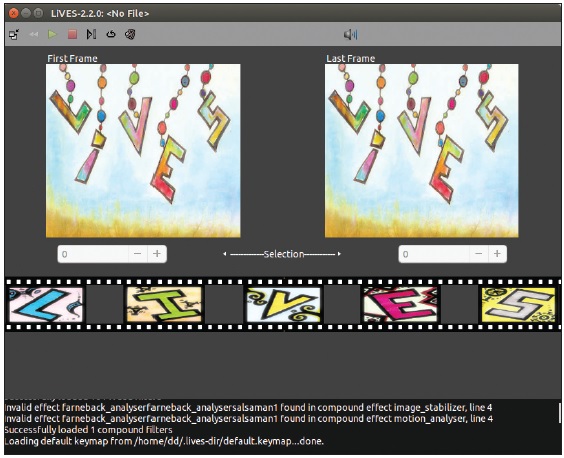
O LiVES não apenas importa arquivos de um disco rígido, mas também digitaliza vídeos de uma webcam ou de uma placa de TV analógica, lê DVDs e até mesmo downloads do YouTube. No entanto, o programa de edição de vídeo converte qualquer carregamento feito dessa forma em uma sequência de imagens PNG. Embora esse software não permita que você aplique efeitos mais rapidamente durante um evento, o vídeo ocupa muito mais espaço no seu disco rígido – na verdade, você precisa de cerca de 1,6 GB para um único minuto de vídeo em resolução padrão.
A reprodução é controlada por atalhos de teclado ou por botões no menu Play. Você pode criar uma seleção, clicando na linha do tempo para ajustar a barra branca e definir a seção que deseja editar ou remover.
O modo multitrack mostra uma pequena prévia do vídeo no canto superior esquerdo. À direita, você tem todos os efeitos disponíveis e também é exibida uma lista com os clipes carregados. Você pode organizar os clipes na linha do tempo na parte inferior da janela usando o mecanismo de arrastar e soltar.
Crossfades são muito difíceis de criar: depois de selecionar as faixas em questão, você define a seção na qual deseja que o crossfade fique. Para fazer isso, empurre a barra cinza acima da linha do tempo. Após fazer isso, arraste o efeito crossfade na linha do tempo, abrindo assim uma janela com várias configurações.
Os efeitos vêm da coleção Frei0r, que é susceptível de agradar os grupos-alvo graças a efeitos muito refinados como bolhas, chuva etc. O gerador de títulos se parece com a ponte em uma nave espacial: você pode usar slides para definir a duração, a posição e a cor do texto que você deseja exibir.
Para exportar o filme que você criou, primeiro é necessário convertê-lo em um único clipe e, em seguida, voltar para o editor de clipe e exportá-lo. O escopo de recursos do LiVES pode ser expandido usando a própria interface de plug-ins do programa.
OpenShot
No lançamento do software, seu criador, Jonathan Thomas arrecadou $ 45.000 para lançar seu programa de edição de vídeo, o OpenShot, que está ajudando a financiar o desenvolvimento da versão 2.0. É baseado em Qt5 e finalmente irá também funcionar em outros sistemas operacionais. No entanto, o trabalho não está progredindo tão rapidamente como Thomas originalmente planejou. Quando eu estava escrevendo este artigo, a versão 1.4.3 era ainda o mais recente lançamento, e essa é a versão que os gerenciadores de pacotes das distribuições mais recentes também têm.
A interface do usuário no OpenShot é semelhante em estrutura à do Kdenlive, mas parece muito mais clara: todos os clipes importantes acabam no canto superior esquerdo na seção de gerenciamento de mídia. À direita, existe uma pré-visualização do filme, e na parte inferior da janela é exibida a linha do tempo (figura 7). Você pode arrastar e soltar o conteúdo para organizar os clipes individuais. Arrastar os trechos de filmes para perto um do outro faz com que eles travem, facilitando o posicionamento.Esse processo, no entanto, só funciona em uma única faixa: para alinhar dois clipes, um em cima do outro, você tem que empurrá-los meticulosamente com o mouse. O que torna isso ainda mais difícil é que a linha do tempo não permite que você trabalhe com precisão quadro-a-quadro. Depois de ter incluído o clipe na linha do tempo, você pode usar as ferramentas de correspondência para editá-lo. O OpenShot também pode dividir um filme na linha do tempo, mas estas são as únicas ferramentas de corte para filmes.
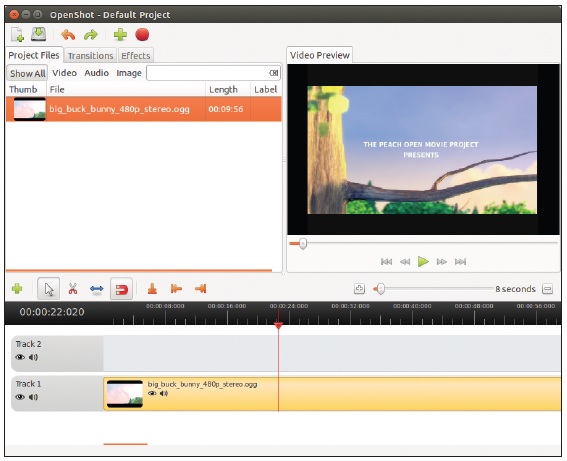
O OpenShot 1.4.3 depende do GStreamer em segundo plano para processar filmes. Em nosso laboratório, uma máquina com Ubuntu gerou blocos e listras na pré-visualização. Os efeitos built-in e mixagens são todos concebidos para mostrar, tanto quanto em tempo real, os efeitos de distorção, incandescência e até mesmo a simulação de um filme antigo.
As configurações para os efeitos devem ser aplicadas cuidadosamente em uma janela separada com uma pré-visualização que é muito pequena. A maioria dos efeitos, tais como a correção de cor, só oferece configurações rudimentares. Não há nenhuma opção para controlar o vídeo através de keyframes. Um assistente cria títulos simples; no entanto, ele precisa recorrer aos serviços do Inkscape para fazer algo mais rebuscado. Em combinação com o Blender, o OpenShot pode criar títulos animados em 3D.
Para exportar, você simplesmente seleciona um padrão, como DVD ou Blu-ray. Os peritos podem configurar as definições, tais como o codec de vídeo. No entanto, ao contrário do Kdenlive, o OpenShot não permite que você mexa com configurações mais complexas.
Considerando que o OpenShot só permite que seja alterada a taxa de bits com valores fixos, o Kdenlive permite que você digite uma taxa de bits arbitrária. Se necessário, o OpenShot irá ajudá-lo a fazer o upload do filme que você criar diretamente para o YouTube.
Pitivi
A interface do usuário no programa de edição de Pitivi é altamente reminiscente do OpenShot: a área na parte superior esquerda gerencia todos os meios de comunicação importados; no meio, é possível ver as configurações do efeito atribuído. Na direita, há uma tela de visualização e uma linha do tempo para carregar clipes na parte inferior (figura 8).
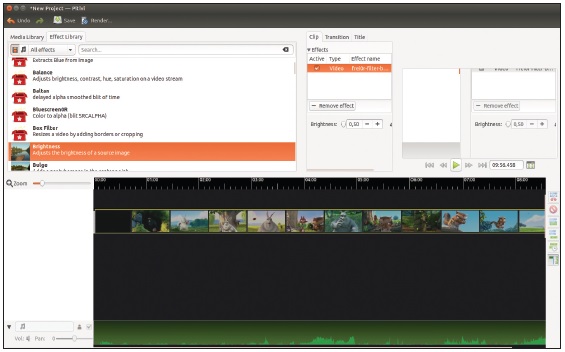
Para um novo projeto, você pode definir as configurações de vídeo através de um modelo. No entanto, o Pitivi no Ubuntu 14.04 tem apenas alguns poucos modelos, a partir dos quais é possível selecionar e eles suportam apenas formatos americanos, ignorando, por exemplo, o popular formato AVCHD.
Para criar sua primeira trilha de vídeo, basta usar o recurso de arrastar e soltar para arrastar um vídeo importando-o para a linha do tempo. Mais trilhas são criadas automaticamente assim que as trilhas forem arrastadas sob uma faixa existente. É possível editar os clipes, como no OpenShot, diretamente na linha do tempo, arrastando as suas extremidades em conjunto com o mouse. O Pitivi não mostra uma visualização enquanto você está fazendo isso. Para editar com a precisão quadro-a-quadro é preciso ampliar a linha do tempo ao máximo.
Se você ativar o modo sem intervalos, os clipes irão agir como se fossem magnéticos, o que torna seu alinhamento mais fácil. Além disso, o Pitivi pode sincronizar clipes com base em suas faixas de áudio. É difícil entender por que não há uma pré-visualização de uma imagem. A única ferramenta de corte disponível divide os clips na posição da barra de tempo.
Em seu vídeo e faixas de áudio, o Pitivi exibe botões amarelos que ajudam a alterar o brilho ou o volume do clipe selecionado. Você pode clicar com o mouse sobre uma linha para adicionar mais pontos de controle, ganhando assim a capacidade de influenciar a característica das cores de uma forma mais direcionada. As faixas não oferecem nenhum ajuste de cores e brilho, e você, portanto, necessita inserir múltiplos pontos para aproximar uma crossfade suave.
As faixas também só permitem manipular o brilho do volume; efeitos são sempre aplicados em todo o clipe. Como no OpenShot, o Pitivi também oferece principalmente efeitos decorativos; por exemplo, é possível dar a seus clips os efeitos chamados cartoon ou artificialmente envelhecê-los.
Quando exportar o filme, você pode selecionar o formato de arquivo desejado, a taxa de quadros e o método de compressão. Os mais experientes podem ainda manipular a compressão do arquivo final. O Pitivi depende da biblioteca FFmpeg para o recurso de exportação.
Shotcut
Os desenvolvedores estão trabalhando duro no Shotcut: pontualmente a cada mês, eles lançam uma nova versão. Quando este artigo foi escrito, utilizamos a versão 14.09, que era a mais estável (figura 9). No site da ferramenta, os desenvolvedores fornecem uma versão pré-compilada do Shotcut. Você pode fazer o download do arquivo para corresponder à sua distribuição, descompactá-la e, em seguida, lançar o script do Shotcut no diretório Shotcut.app.
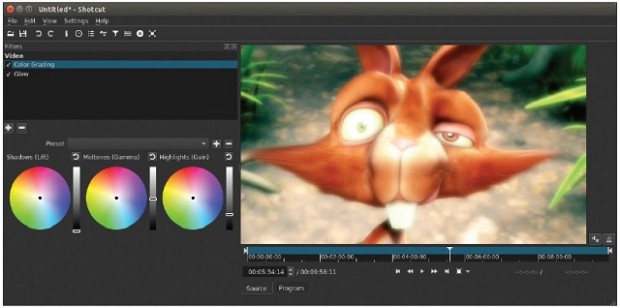
O Shotcut usa MLT em segundo plano para processar vídeos e pode assim aproveitar a placa gráfica para cálculos mais complexos – os desenvolvedores, no entanto, dizem que esse recurso ainda é experimental. Quando inicializado, o Shotcut surge com o que é – em grande parte – uma janela vazia. Assim que você abrir um filme, o software começa a executá-lo como um player de vídeo. Os dois triângulos brancos nas bordas da escala de tempo são as únicas indicações de que este é um programa de edição de vídeo. Se você movê-los, estará cortando o início e o fim do clipe. No entanto, é preciso ser muito hábil para cortar o filme com precisão quadro-a-quadro dessa maneira.
O item de menu View exibe uma guia com mais ferramentas no lado esquerdo da janela. Essa guia inclui também um grupo de efeitos ao qual o Shotcut se refere como filtros. Os filtros sempre se aplicam a todo o clipe aberto no momento. Os filtros mais convencionais só oferecem algumas opções, que são fáceis de configurar através dos pequenos controles deslizantes. No entanto, o Shotcut mostra o efeito resultante imediatamente como uma pré-visualização. As configurações que você escolher já serão aplicadas e podem ser armazenadas como modelos, se necessário, para que seja possível aplicá-las rapidamente em um outro filme mais tarde.
Depois de ter os efeitos aplicados ao filme, adicione-o à lista. O Shotcut joga essa lista de volta de cima para baixo, dando-lhe um filme completo. Para editar uma entrada da lista de reprodução com efeitos retroativos, primeiro você precisa abri-lo na pré-visualização em um processo demorado (clique no ícone de menu na parte inferior esquerda e selecione Open as a Clip).
Como alternativa à lista de reprodução, você pode abrir primeiro o que é inicialmente uma linha do tempo vazia. Depois de ter arrastado a um filme sobre ela, o Shotcut cria automaticamente uma faixa correspondente. No entanto, é preciso adicionar manualmente mais faixas, caso precise. Os vídeos trancam pontos importantes, tais como a barra de tempo ou ao final de outro clipe.
Para cortar o clipe, é preciso arrastar suas extremidades na linha do tempo. Entretanto, você não conseguirá ver o que está fazendo, porque a pré-visualização mostra apenas a moldura na posição da barra de tempo. O Shotcut atualmente oferece apenas uma ferramenta de corte, que divide o clipe selecionado na posição marcada pela linha do tempo. Você pode simular crossfades com o Fade Out Fade-in e com os filtros de vídeo.
Para exportar o filme editado, abra a guia correspondente e selecione um dos inúmeros padrões e formatos. Os mais experientes podem configurar definições mais granulares. Se assim for desejado, o Shotcut irá enviar seu trabalho a um servidor de streaming de vídeo – o que é uma força extra para os players de uso industrial. O MLT foi originalmente projetado para colaboração com conteúdo em streaming.
Conclusão
Apesar de muito semelhantes em conceitos de controle e interfaces de usuário, estes candidatos de edição de vídeo para Linux têm como alvo grupos específicos de usuários com diferentes níveis de conhecimento prévio e necessidades diferentes.
Os recém-chegados e cineastas ocasionais devem dar uma olhada no OpenShot e no Shotcut. Este último reduz a interface do usuário para o essencial e só exibe ferramentas úteis, se isso for solicitado pelo usuário. O OpenShot também apela para os recém-chegados com uma clara interface e um escopo de recurso gerenciável. No entanto, se as suas ambições vão além de clips simplesmente concatenados, você será forçado a lutar com o que pode ser controles extremamente complexos.
Se você alcançar os limites do OpenShot mas achar o enorme escopo de recursos do Kdenlive assustador demais, tente uilizar o Pitivi ou o Flowblade. Este último tem um sistema de gestão surpreendente que esconde uma interface de usuário gerenciável.
Cinelerra, Kdenlive e Lightworks são, sem dúvida, projetados para profissionais e usuários avançados. O Cinelerra está um pouco desatualizado, mas uma vez que você se entenda com os controles complexos, pode esperar um escopo de recurso útil que suporte a composição que será feita. O Kdenlive também tem crescido monstruosamente em termos de recursos ao longo dos anos, mas ainda não pode competir com o Adobe Premiere Pro. Apesar dos controles um pouco complicados, atalhos de teclado normalmente irão levá-lo aonde você precisa ir rapidamente.
O Lightworks na versão gratuita é apenas uma versão de teste do programa comercial: sem as opções de exportação adicionais da variante Pro, você só pode criar filmes da Internet. Mesmo editores experientes vão precisar de algum tempo para aprender como tudo funciona. Por outro lado, os cineastas profissionais irão descobrir que o Lightworks Pro é uma ferramenta madura e sólida.
O Kino é destinado principalmente aos recém-chegados à edição de vídeo que querem editar filmes antigos em formato DV. Mesmo que a ferramenta não esteja mais em desenvolvimento ativo, o programa ainda funciona sem nenhum problema. O LiVES será mais interessante provavelmente para cineastas – assumindo que eles não sejam perturbados pela interface do usuário extremamente confusa.



